word如何消除水印 word文档水印无法删除怎么办
在现代科技发达的时代,水印成为了许多人在处理文档时面临的一个问题,水印的存在不仅影响了文档的美观度,还可能暴露一些敏感信息。有时我们发现在Word文档中无法简单地删除水印,这给我们带来了困扰。如何才能有效地消除水印呢?本文将探讨一些有效的方法,帮助我们解决这一问题。无论是通过软件工具还是使用一些技巧,我们都可以找到适合自己的方法,轻松地消除Word文档中的水印。
具体方法:
1.启动office软件,打开需要删除水印的word文档;

2.在word菜单栏中点击【页面布局】,在页面布局的子菜单栏中点击【水印】。
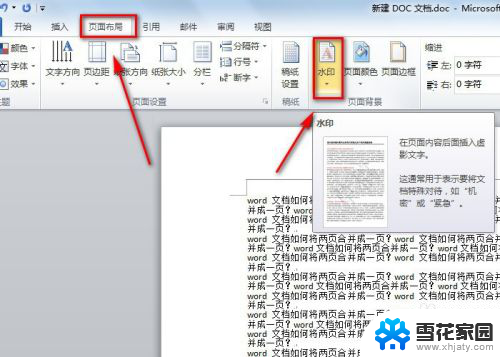
3.在水印的下拉菜单中,点击【删除水印】,就可以将word文档中的水印删掉了。
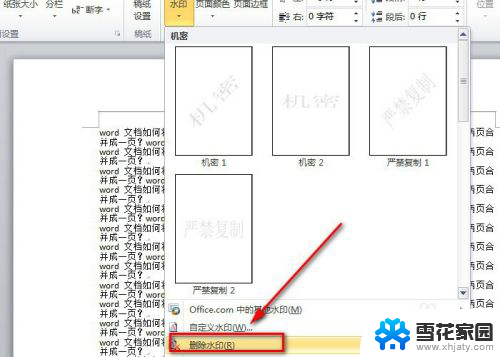
4.当然我们还可以点击水印下拉菜单中的【自定义水印】,在弹出的新界面选择【无水印】。而后再单击【应用】或【确定】,这样就可以删除掉水印了。
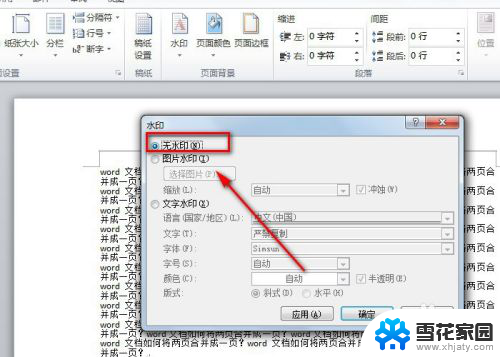
5.若是以上的办法还是没办法将word文档中的水印去掉,此时要考虑文档上并非是文字水印。而可能是透明或白色背景的水印图片。
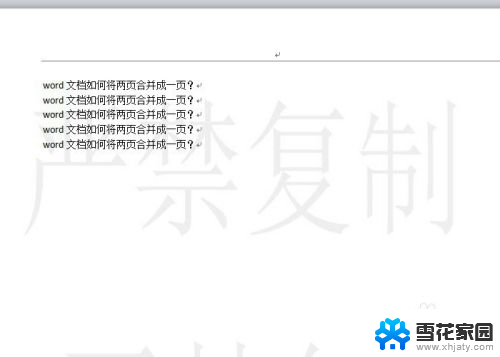
6.此时可点击【页面布局】-【页面颜色】-【填充效果】,就会弹出新的页面。
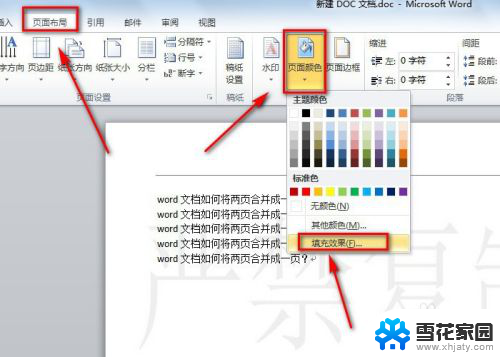
7.在填充效果界面中,点击【图片】选项。就会看到这里有一张图片,此张图片就是我们需要删除的水印图片了。
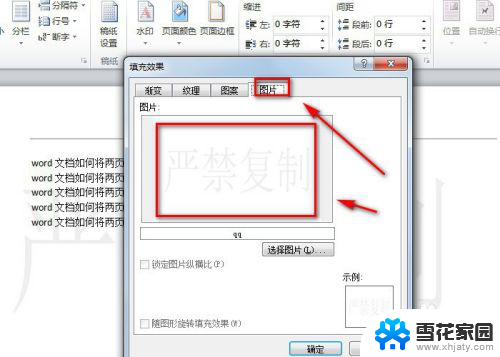
8.从上面的截图可看出,这里没有可删除图片的选项。此时我们回到【页面颜色】的下拉菜单中找到【无颜色】并单击一下,这样就可以将水印图片给删掉了。
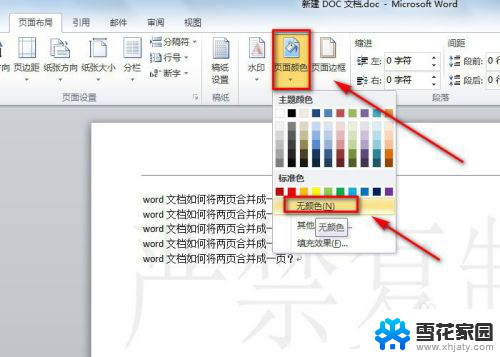
以上就是关于如何消除Word文档中的水印的全部内容,如果有遇到相同情况的用户,可以按照以上方法来解决。
- 上一篇: 怎样才能使微信的字体大一些 微信字体如何调大
- 下一篇: 电脑如何改输入法 如何在电脑上更改输入法
word如何消除水印 word文档水印无法删除怎么办相关教程
-
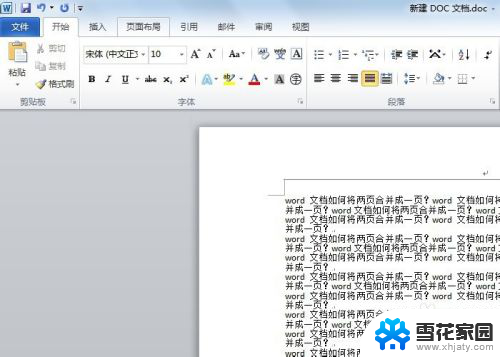 word怎样清除水印 word文档水印删除方法
word怎样清除水印 word文档水印删除方法2024-02-02
-
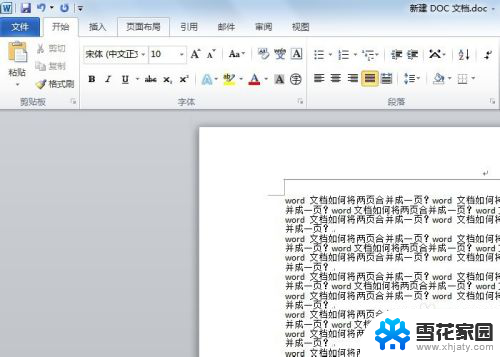 word中怎么去除水印 word文档水印删除不了怎么办
word中怎么去除水印 word文档水印删除不了怎么办2024-01-26
-
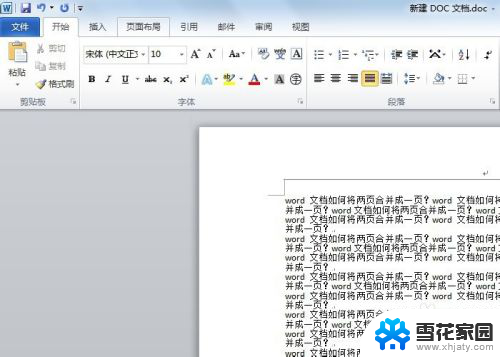 如何删除word文档中的水印 word文档水印无法删除的解决方法
如何删除word文档中的水印 word文档水印无法删除的解决方法2024-01-21
-
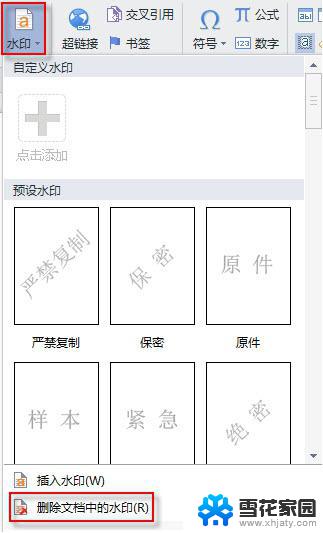 wps怎么删除插入的水印 wps如何删除插入的水印
wps怎么删除插入的水印 wps如何删除插入的水印2024-03-05
- wpsword去除水印 WPS文字文档如何去掉水印
- 图片怎么删除水印 图片水印清除方法
- bilibili水印怎么去除 如何取消哔哩哔哩投稿添加水印功能
- 如何取消照片上的水印 如何使用Photoshop清除图片上的水印
- word文档如何删除不想要的页面 word 如何删除无用的页数
- word文档顶端有一条横线怎么删除 怎样去掉word文档顶部的水平分隔线
- 乐视投屏怎么没有声音电视上 乐播投屏没有声音
- 怎么在文件上手写签名 在Word文件中如何设置手写签名
- caddt命令怎么用 CAD中如何插入文字
- wps怎么把已经编辑好的文本转换为smartart wps怎样将已编辑好的文本转换为smartart图表
- 0000004e蓝屏解决方案 电脑蓝屏提示0x0000004E解决方案
- 怎么清理电脑垃圾文件 电脑清理系统垃圾步骤
电脑教程推荐